Apple Watch bedieningspaneel: wat kun je ermee?
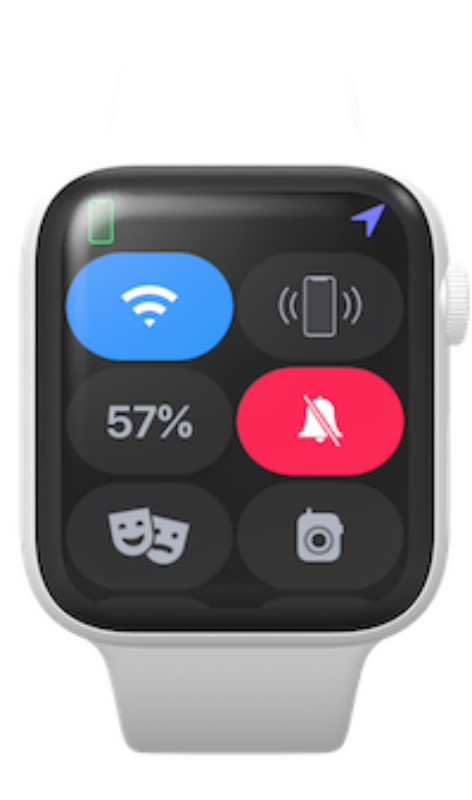
Lees verder na de advertentie
Net zoals de iPhone heeft je Apple Watch een bedieningspaneel. Hiermee heb je supersnel toegang tot een aantal handige opties van je slimme horloge. Zo kun je je Apple Watch als zaklamp gebruiken en er je iPhone mee pingen als je die kwijt bent. Wij laten je zien hoe je het Apple Watch bedieningspaneel oproept, hoe je de inhoud verandert en wat de leukste functies zijn!
Apple Watch bedieningspaneel openen
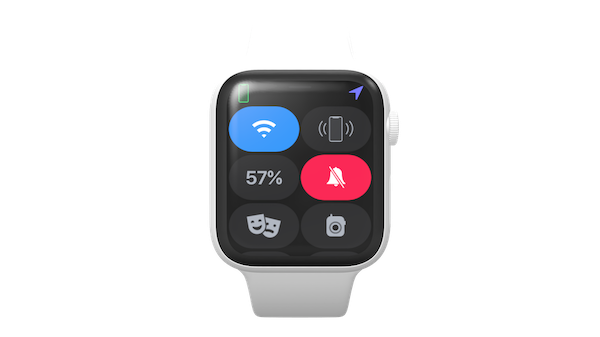
Het Apple Watch bedieningspaneel openen gaat het snelst vanaf de wijzerplaat. Veeg gewoon vanaf de onderkant van het schermpje naar boven en het paneel opent.
Maar je kunt het bedieningspaneel ook openen vanuit een app, zodat je niet steeds terug hoeft naar het hoofdscherm. Dat doe je als volgt:
- Open een app.
- Leg je vinger even op de onderste rand van het scherm.
- De bovenkant van het bedieningspaneel verschijnt.
- Veeg naar boven om het te openen.
Werkt het omhoog vegen niet? Onthoud dan dat je óf op de wijzerplaat óf in een app moet zitten om het bedieningspaneel te kunnen activeren. Zit je in de lijst of in het raster met apps, dan heb je geen toegang. Open dan een app of keer terug naar de wijzerplaat.
Bedieningspaneel sluiten
Heb je het bedieningspaneel niet meer nodig? Er zijn twee manieren om het te sluiten. Zo kun je het Apple Watch Bedieningspaneel sluiten:
- Veeg van boven naar beneden over scherm.
- Of duw op de digitiale kroon of de zijknop.
Pas de volgorde van de knoppen aan
Grote kans dat je sommige knoppen in het bedieningspaneel veel vaker nodig hebt dan andere. Zo kun je het bedieningspaneel ordenen:
- Open het bedieningspaneel zoals hierboven omschreven.
- Veeg met je vinger of scrol met de digitale kroon helemaal naar beneden.
- Tik daar op ‘Wijzig’. De knoppen gaan wiebelen.
- Leg je vinger op een knop totdat deze iets groter wordt en sleep hem naar de gewenste plek
Knoppen Apple Watch bedieningspaneel verwijderen
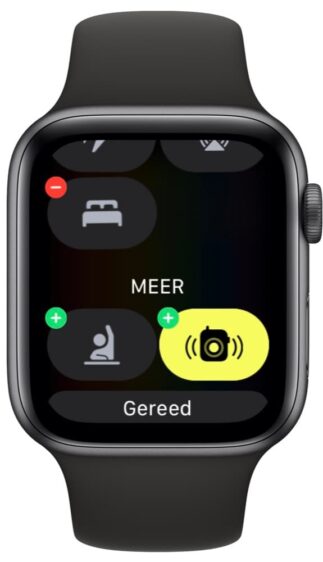
Misschien staan er ook knoppen in het bedieningspaneel die je helemaal nooit gebruikt. Zo kun je deze verwijderen:
- Open het bedieningspaneel zoals hierboven omschreven.
- Veeg met je vinger of scrol met de digitale kroon helemaal naar beneden.
- Tik daar op ‘Wijzig’. De knoppen gaan wiebelen.
- Tik op de rode stopbordjes om een knop te verwijderen.
- Tik onderin op ‘Gereed’.
Knoppen opnieuw toevoegen kan altijd en werkt hetzelfde, maar dan duw je op de groene plusjes in plaats van de rode minnetjes.
De handigste functies van het Apple Watch bedieningspaneel
Via het Apple Watch bedieningspaneel heb je snel toegang tot meer dan tien verschillende functies. Deze moet je echt even uitproberen.
- Ping je zoekgeraakte iPhone. Ben je je iPhone kwijt? En weet je zeker dat-ie in de buurt is? Tik op het iPhone-pictogram met de geluidsgolven eromheen en je iPhone speelt een geluid af. Zo hoor je waar hij ligt.
- Apple Watch als zaklamp. Het zaklampje lijkt wat zwakjes, maar zo verblind je jezelf niet. Zodra je het horloge van je af draait, wordt het licht feller. Handig bij het speuren naar het sleutelgat! Veeg van rechts naar links over het scherm voor een knipperend en een rood lampje.
- Apple Watch op stil zetten. Vind je het maar niks dat je Apple Watch geluid maakt? Zet de Apple Watch op stil door op de knop met de bel te tikken. Wil je überhaupt even geen meldingen ontvangen, dan tik je op het maantje om ‘Niet storen’ aan te zetten.
- Slaapmodus handmatig inschakelen. Doorgaans gaat de slaapmodus in volgens het door jou opgestelde schema. Maar handmatig inschakelen kan ook, met een tik op het bed-pictogram. Niet storen wordt ingeschakeld en je krijgt een rustigere wijzerplaat.
Overige functies Apple Watch bedieningspaneel
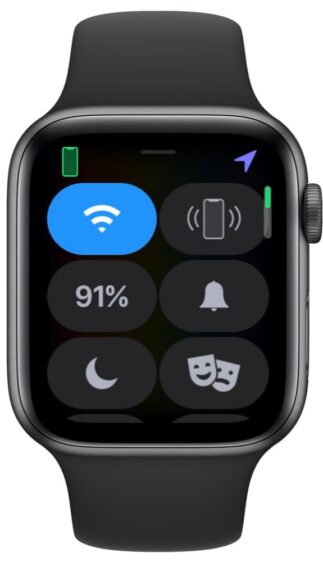
Ten slotte vind je ook nog de volgende functies in het Apple Watch Bedieningspaneel:
- Wifi-symbool: de verbinding met wifi verbreken of activeren.
- Poppetje aan tafel: schakel schooltijd in voor meer concentratie.
- Percentage: geeft de acculading weer. Tik erop om de spaarstand in te schakelen.
- Walkietalkie: geef aan dat je bereikbaar bent met de walkietalkiefunctie.
- Maskers: schakel de theatermodus in. Het scherm blijft donker, je Watch maakt geen geluid en meldingen komen binnen met een voelbaar signaal.
- Druppel: schakel het waterslot in. Draai aan de kroon om het te deactiveren.
- Vliegtuigje: schakel de vliegtuigmodus in.
- Driehoekje met geluidsgolven: hiermee koppel je de Apple Watch aan een bluetooth speaker of oortjes.
Wil je meer handige tips voor je Apple Watch? Lees dan ook zeker ons artikel Apple Watch tips | 48 functies die je nog niet kent.
Wekelijks Apple-nieuws in je mail





Praat mee
0